IDM vs FDM: Melyik a jobb letöltő?
Vegyes Cikkek / / February 16, 2022
Elkötelezett rajongója voltam IDM. Ez az egyik olyan alkalmazás, amelyet javaslok, hogy telepítse a számítógépére. Írtam is egy bejegyzést, hogyan kell használja néhány speciális funkcióját. De egy hozzászóló azt javasolta, hogy adjak FDM ingyenes, nyílt forráskódú, és az IDM szinte minden funkciójával rendelkezik. Így miután kipróbáltam az FDM-et, meglepett, mennyire figyelmen kívül hagyták ezt számomra ilyen sokáig, mivel ez az IDM nagyszerű alternatívája.

De mivel az IDM-nek vannak hibái, az FDM-nek is vannak hibái. Az FDM egy ideig történő használata után az összehasonlítások megtörténhetnek. Tehát nézzük meg, hogyan boldogulnak mindketten.
Jó tipp: Nem felejtettük el barátainkat a tó túlsó partján. Ha tudni szeretné, hogy melyek a legjobb letöltők Mac számára, menjen ide.
Ahol az IDM jobb
1. A Letöltés párbeszédpanel
A Letöltés párbeszédpanel csak egy technikai kifejezés arra a kis dobozra, amely akkor jelenik meg, ha a böngészőben bármelyik letöltési hivatkozásra kattint. Ez az a komponens is, amellyel a legtöbbször interakcióba lép, amikor letölt valamit.
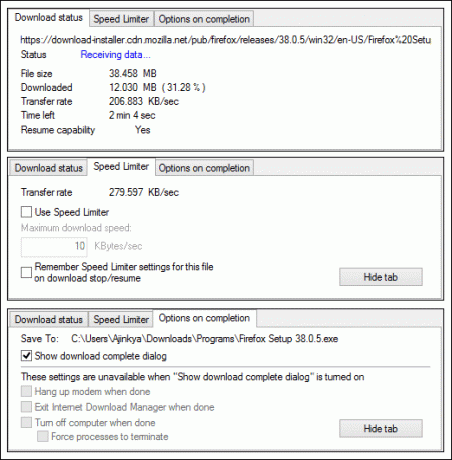
Az IDM letöltési párbeszédpanele sokkal jobb, mint az FDM-é. Amint az a képeken látható, az IDM doboza számos lehetőséget kínál az FDM-hez képest.
Ezek közül a leghasznosabb a sebességhatároló. FDM esetén meg kell nyitnia az FDM fő ablakait a tálcáról, és át kell váltania a Mode-ra korlátozza a sebességet, amely globálisan le van csökkentve, és minden futó letöltésre vonatkozik. Ezzel szemben az IDM lehetővé teszi az egyes letöltések sebességének korlátozását.
Összehasonlításként vessen egy pillantást az FDM alábbi dobozára.
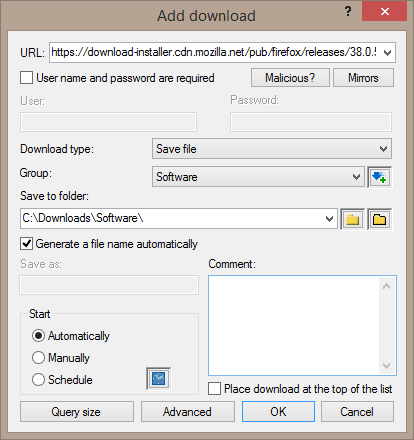
2. Letöltések elkapása és felismerése
Itt is jobb az IDM. A használat során az FDM sokszor figyelmen kívül hagyta a PDF, RAR és néhány EXE fájlt. Manuálisan kellett másolnom a letöltési linket, és rá kellett táplálnom, ami plusz munka. És akkor a fájlfelismerés. Az IDM felismeri az egyes fájltípusokat, és automatikusan elkülöníti a letöltéseket a megfelelő mappákba. De sokszor az FDM nem végezte el megfelelően a munkát, így szétszórt fájlok nem megfelelő mappákban maradtak. Ez apró problémának tűnhet, de hosszú távon rendezetlen letöltési mappákhoz vezet.
3. Letöltési hivatkozások frissítése
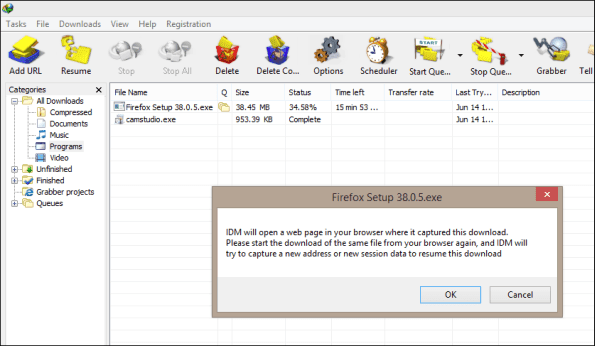
Ez a funkció akkor hasznos, ha nagy fájlok letöltése fájlmegosztó oldalakról és az önéletrajzot nem támogató letöltéseknél. A letöltés felénél, ha az internetkapcsolat akár egy pillanatra is megszakad, vagy az internetszolgáltató megváltoztatja az Ön internetkapcsolatát IP-cím, a letöltés elromlott. A frissítési letöltési hivatkozások használatával újra kérheti a fájlt, és az IDM elkapja a letöltést, és onnan folytatja, ahol leállt.
4. Letöltések ütemezése
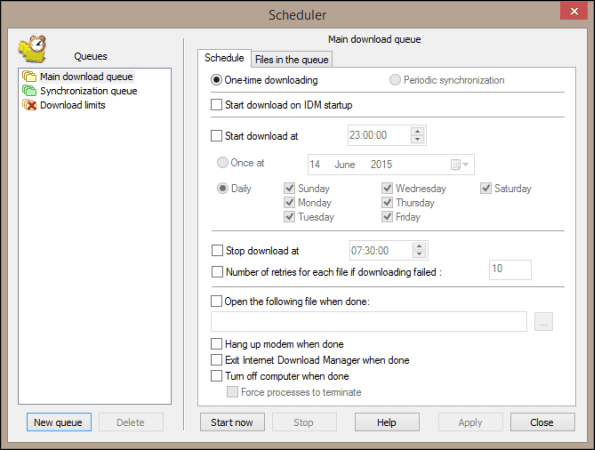
Bár az FDM-ben ütemezheti a letöltéseket, közel sem olyan hatékony és sokoldalú, mint az IDM. A letöltések normál időalapú ütemezése mellett az IDM várólistakat is kínál, ahol a letöltéseket összegyűjtheti, és ütemezheti az egyes várólistakat. Számos beállítási lehetőség áll rendelkezésre a letöltések ütemezésére és a letöltés utáni teendőkre.
Ahol jobb az FDM
1. Beépített Torrent kliens
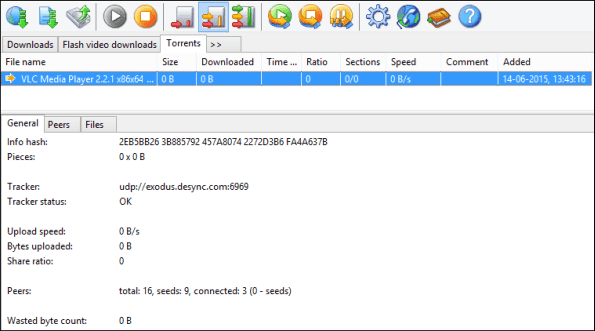
Ha FDM-et használ, nem lesz szüksége a külön torrent kliens, mivel a beépített kliens több mint képes. Támogatja a mágneses hivatkozásokat, valamint a helyi torrent fájlokat. A normál letöltésekre vonatkozó összes lehetőség, mint például az ütemezés és a sebességkorlátozás, a torrentekre is vonatkozik. Összehasonlításképpen, az IDM nem támogatja a torrenteket, és az IDM-et csak a Cloud Torrent szolgáltatás segítségével tudja letölteni.
2. A törölt letöltések visszaállíthatók
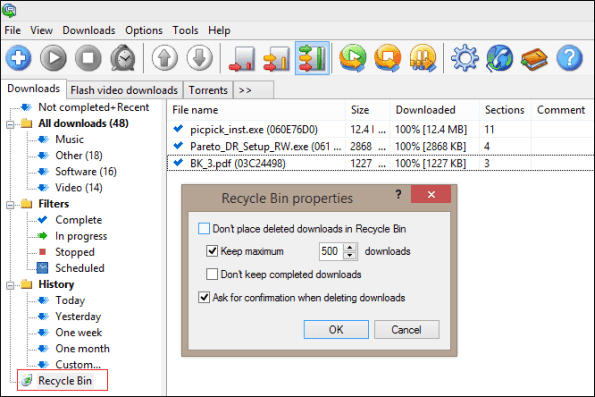
Az FDM másik kedves funkciója a letöltésekhez használható lomtár. Sokszor csak azért töröltem a letöltéseket, hogy később rájöjjek, szükségem lehet rájuk. A Windowshoz hasonlóan az FDM-nek is van egy újrahasznosító kuka, amely a törölt, befejezetlen letöltéseket tárolja. Beállítható a befejezett letöltések tárolására is.
3. Fájl-előnézet és videó konvertáló
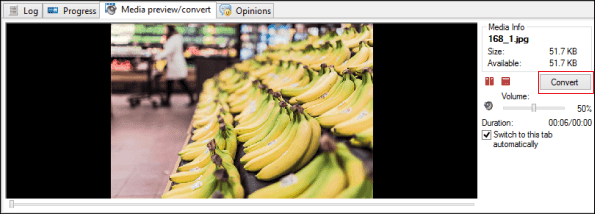
Az FDM videó-, hang- és képfájlokat tud lejátszani a főablakában. A letöltési mappába való navigálás helyett megtekintheti a fájl előnézetét, kattintson rá jobb gombbal, és válassza ki Indítsa el a fájlt vagy Hely megnyitása. Időtakarékos, ha egy adott fájlt keres a letöltések halomában. Hang- és videofájlokhoz pedig konvertáló is van. Támogatja az összes főbb mp4-et és avi-t, ami hasznos a Youtube FLV-videók megfelelő formátumba konvertálásához.
Vegyes különbségek
Amikor elkezdtem használni az FDM-et, nem fogott videókat Youtube vagy más hasonló webhelyeken, ami miatt szinte elhittem, hogy az FDM nem támogatja ezt a funkciót. De később, amikor a beállításokon bütykölgettem, megtaláltam benne a rejtést Letöltések > Videó megfigyelés, lehetőség volt a flash letöltések engedélyezésére. Jó lett volna, ha alapból engedélyezve van, mint az IDM. Előfordulhat, hogy egy normál felhasználó nem megy keresztül ezen a problémán, hanem egy másik letöltőt használ.
Egy másik nagyszerű beépített eszköz a ellenőrző összeg eszköz támogatja az MD5, SHA1 és más népszerű algoritmusokat a letöltött fájl integritásának ellenőrzésére.
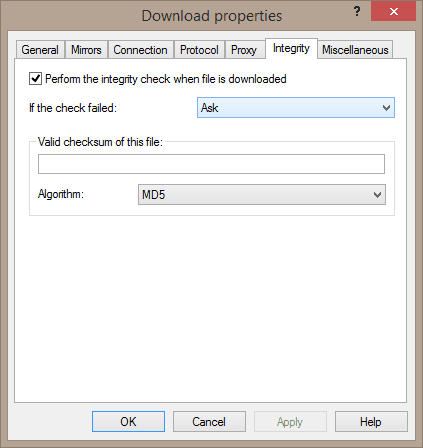
És egy dolog, amivel mindkét letöltő nagyon szívás, az a felhasználói felület. Mindkettő felhasználói felülete úgy néz ki, mintha a 90-es években CRT-monitorokhoz tervezték volna. Remélem a fejlesztők javítanak rajta, mert az elegáns Windows 10 úgy néznek ki, mint egy szemfájdalom.
Következtetés
Bár nem ezek az egyedüli letöltők a Windows számára, a legnépszerűbbek közé tartoznak. Bár rámutathatunk arra, hogy az IDM egy fizetős alkalmazás, tudjuk, hogy valójában hányan vásárolták meg. Ha csak egy alap letöltőt keres, és nem foglalkozik ezekkel a speciális funkciókkal, bármelyikük elegendő. Ha van további észrevételed vagy véleményed, oszd meg a megjegyzésekben.
Utolsó frissítés: 2022. február 02
A fenti cikk olyan társult linkeket tartalmazhat, amelyek segítenek a Guiding Tech támogatásában. Ez azonban nem befolyásolja szerkesztői integritásunkat. A tartalom elfogulatlan és hiteles marad.



